如何用Mac电脑中的预览提取应用icon?
2023-09-17 323如何在电脑中提取应用程序的图标?在win电脑中有专业的软件图标提取工具来完成,而在Mac电脑中无需第三方,只要Mac电脑自带的预览程序就可以完成,下面分享如何使用预览提取应用icon。
1、打开Mac电脑的访达程序,点击应用程序找到要提取icon的应用;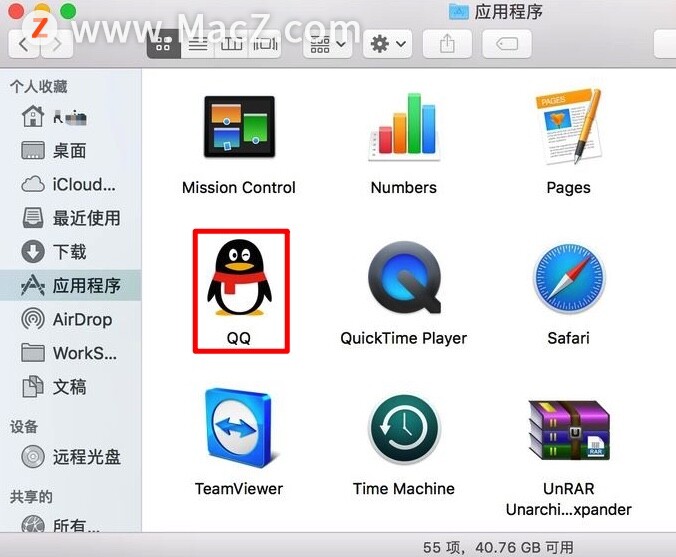 2、选中应用,按住键盘control键接着点击鼠标,再选择“显示简介”;
2、选中应用,按住键盘control键接着点击鼠标,再选择“显示简介”;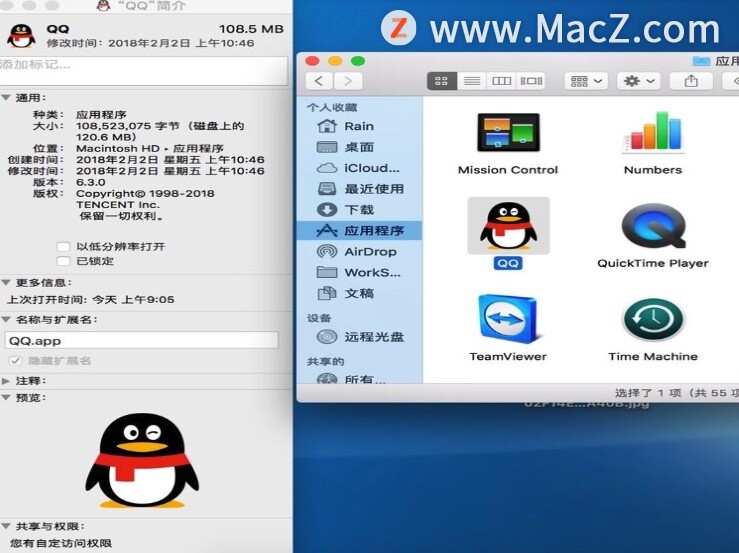 3、在显示简介界面,选择应用图标然后按control+C复制;
3、在显示简介界面,选择应用图标然后按control+C复制;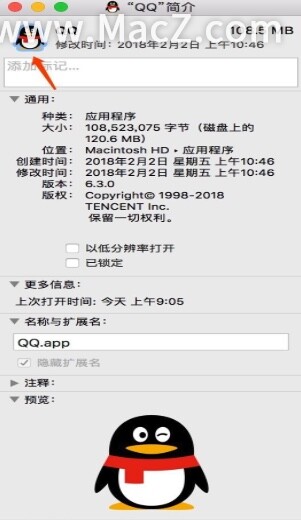 4、双击打开预览程序,不要点击完成或者取消图标,要点击顶部菜单栏中的“文件”,在下拉菜单中选择“从剪贴板新建”;
4、双击打开预览程序,不要点击完成或者取消图标,要点击顶部菜单栏中的“文件”,在下拉菜单中选择“从剪贴板新建”;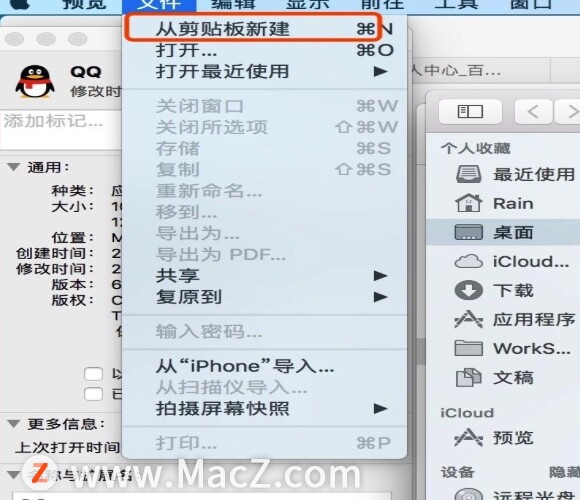 5、在打开的图标中,点击屏幕顶部菜单栏中的“工具”然后“调整大小”;
5、在打开的图标中,点击屏幕顶部菜单栏中的“工具”然后“调整大小”;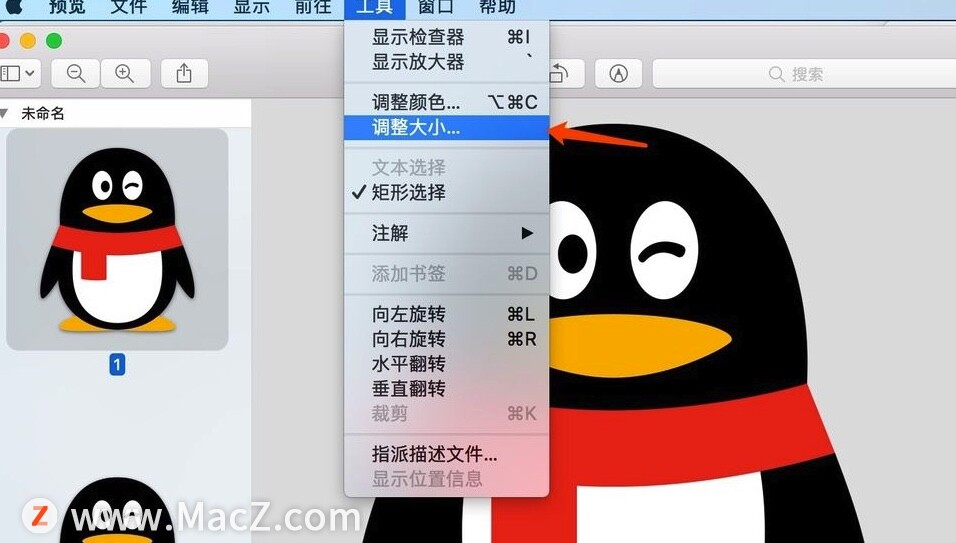 6、大小调整完成后,接着点击顶部菜单栏里的“文件”然后是“导出”;
6、大小调整完成后,接着点击顶部菜单栏里的“文件”然后是“导出”; 7、在弹出的窗口中,输入图标的名字,存储位置及存储格式然后点击“存储”即可。
7、在弹出的窗口中,输入图标的名字,存储位置及存储格式然后点击“存储”即可。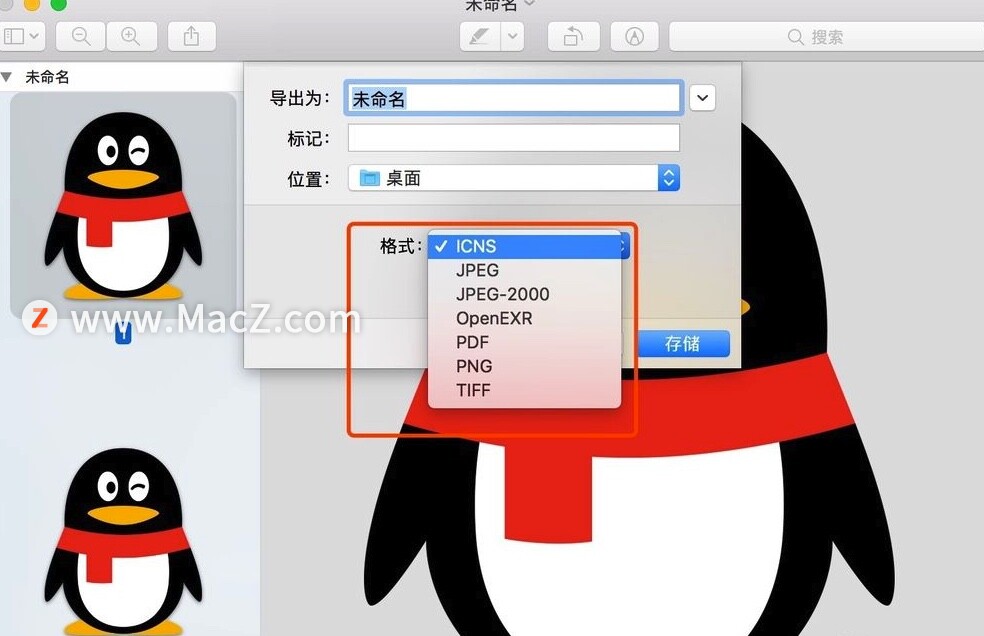
以上就是MacZ小编带来的如何用Mac电脑中的预览提取应用icon,还有哪些关于macOS的操作技巧,欢迎来交流。
相关资讯
查看更多-

人形机器人量产时代来临:AI终极应用如何引领未来产业变革?
-

人形机器人量产在即:AI终极应用开启十年产业大幕?
-

市场调研全解析:海外问卷调查的类型与实践应用
-

2024年中国移动互联网黑马应用大揭秘:哪些APP脱颖而出?
-

消息称印度对谷歌、苹果提出新要求:在应用商店里上架国资平台
-

TikTok恢复服务:苹果谷歌微软应用商店仍然没有上架
-

古尔曼:四月份新版苹果邮件应用将随 macOS 15.4 登陆 Mac
-

苹果公司声明:TikTok 及字节跳动旗下应用在美国已不可用
-

RISC-V安全可信技术全解析:2024年白皮书带你深入了解其发展与应用
-

2024中国移动互联网黑马盘点:AIGC领衔,哪些应用异军突起?
最新资讯
查看更多-

- 苹果 2025 款 iPhone SE 4 机模上手展示:刘海屏 + 后置单摄
- 2025-01-27 125
-

- iPhone 17 Air厚度对比图出炉:有史以来最薄的iPhone
- 2025-01-27 194
-

- 白嫖苹果机会来了:iCloud+免费试用6个月 新用户人人可领
- 2025-01-27 141
-

- 古尔曼称苹果 2025 年 3/4 月发布青春版妙控键盘,提升 iPad Air 生产力
- 2025-01-25 157
-

热门应用
查看更多-

- 快听小说 3.2.4
- 新闻阅读 | 83.4 MB
-

- 360漫画破解版全部免费看 1.0.0
- 漫画 | 222.73 MB
-

- 社团学姐在线观看下拉式漫画免费 1.0.0
- 漫画 | 222.73 MB
-

- 樱花漫画免费漫画在线入口页面 1.0.0
- 漫画 | 222.73 MB
-

- 亲子餐厅免费阅读 1.0.0
- 漫画 | 222.73 MB
-
 下载
下载
湘ICP备19005331号-4copyright?2018-2025
guofenkong.com 版权所有
果粉控是专业苹果设备信息查询平台
提供最新的IOS系统固件下载
相关APP应用及游戏下载,绿色无毒,下载速度快。
联系邮箱:guofenkong@163.com